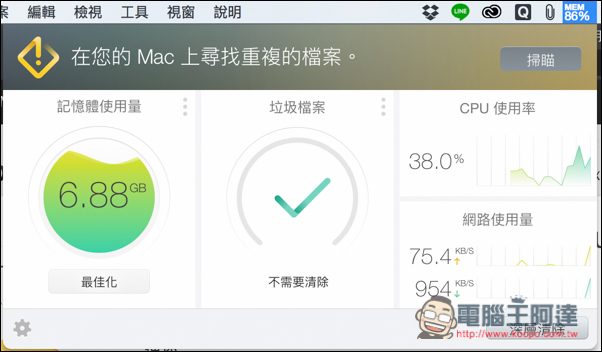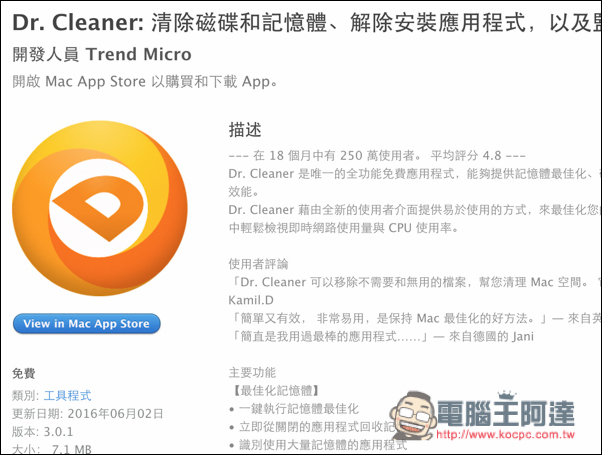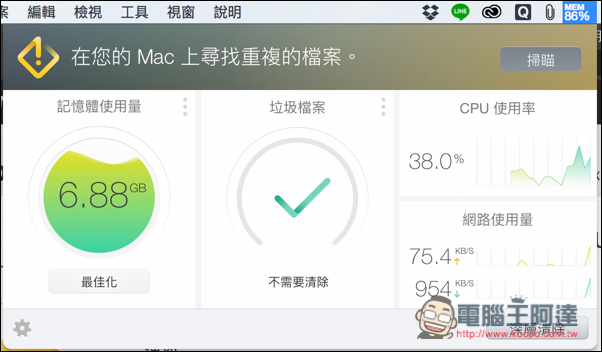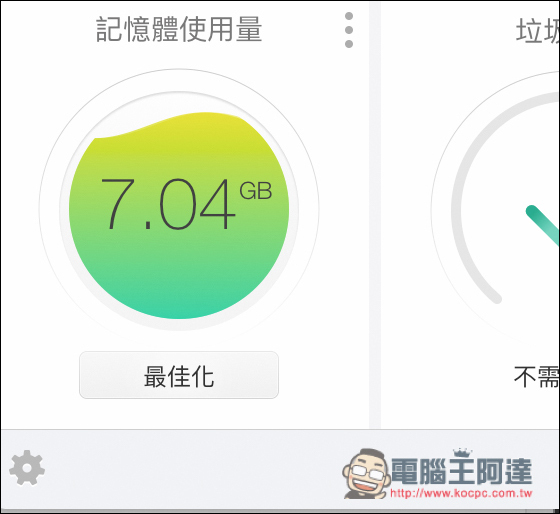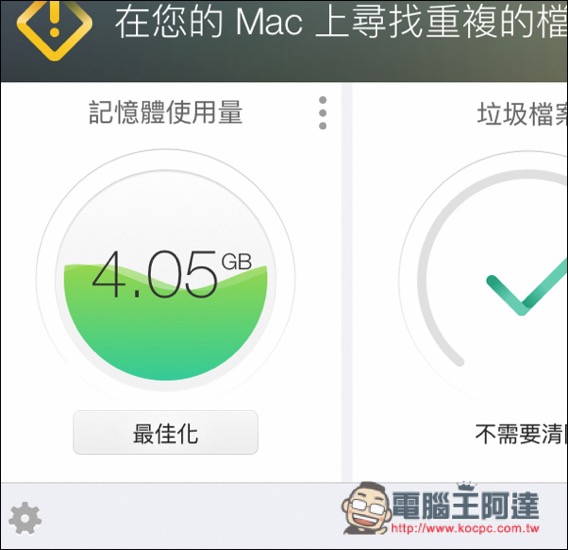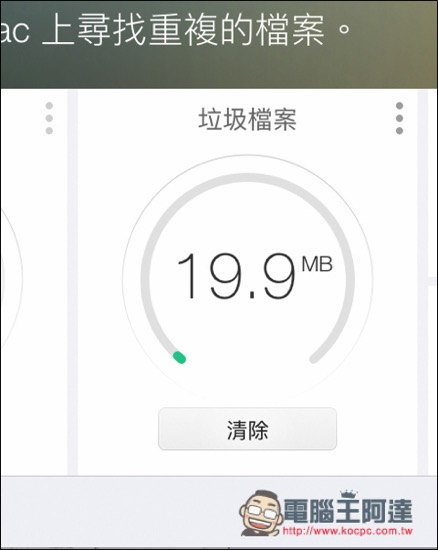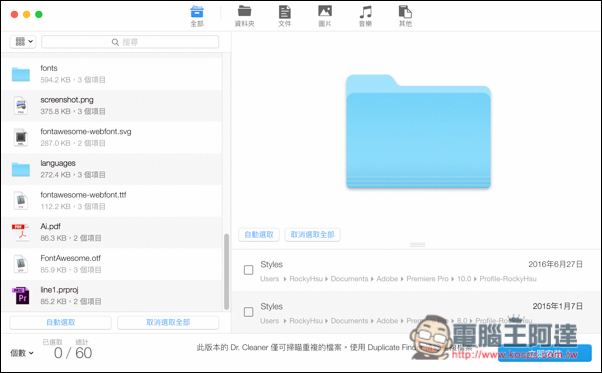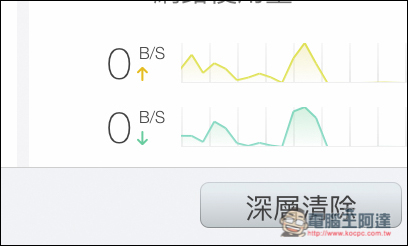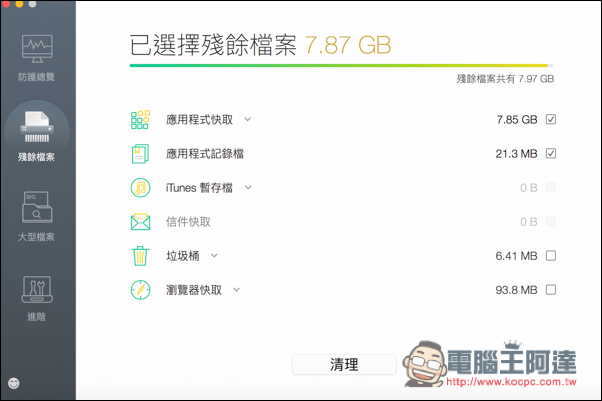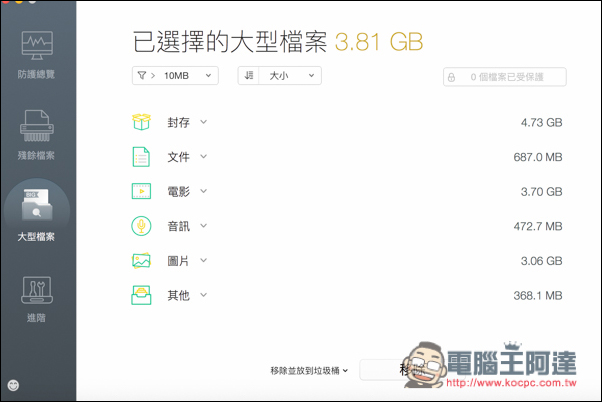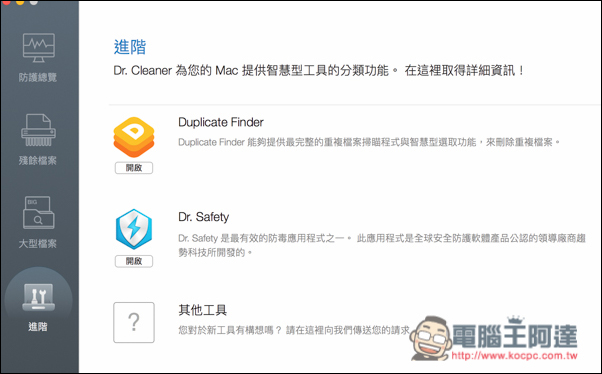雖然 Mac 不像 Windows 那麼容易中毒、以及有用越久速度越慢的問題,但只要程式一開多,記憶體不太夠時,跑起來還是比較慢,加上時間久硬碟裡也一定會有不少暫存垃圾,因此還是需要一些優化軟體輔助。
而這篇要介紹的 Dr. Cleaner 就是非常不錯的選擇,不僅完全免費,操作起來也非常簡單,更重要是每次當我覺得速度變慢或空間不足時,只要一使用 Dr. Cleaner 的功能,真的就能感受到改善,非常推薦給所有 Mac 的使用者!另外,這套還是由台灣趨勢科技所推出的免費軟體。
安裝頁面網址:https://itunes.apple.com/tw/app/dr.-cleaner-qing-chu-ci-die/id921458519?l=zh#
Dr. Cleaner 的主要功能為清理磁碟與優化記憶體,完全免費可以放心的下載安裝。
安裝完成後可在上方的快捷圖示中找到,主畫面會即時顯示你目前的記憶體使用量、垃圾檔案、CPU 使用率與網路使用量。
覺得 Mac 有點越跑越慢時,按下記憶體下方的最佳化功能,Dr. Cleaner 就會自動幫你釋放記憶體。
最佳化過後立刻少了 2GB!雖然過一會兒又會提升,但當正在忙時,這功能真的好用,即時提升 Mac 的速度!
清除垃圾檔案也是很棒的功能,筆者是因為剛清除沒多久,才顯示 19.9MB,一般來說使用一個多禮拜的 Mac,垃圾檔案絕對超過會 1GB,所以千萬別小看它!總覺得空間越來越少嗎?趕快把沒用的垃圾檔清除吧,立刻還你不少空間。
而右上角的掃描功能是用來查看電腦中有沒有重複的檔案,點選之後就會開始掃描
不過 Dr. Cleaner 僅提供掃描功能,要刪除的話需要安裝另一套軟體
而右下角還有一個「深層磁碟清除」,當你覺得清除垃圾檔沒用時,就可以用這功能來一覽硬碟中的檔案。
殘餘檔案有點像垃圾檔,擔心前面清除垃圾檔功能會刪到一些重要檔案的話,就可以來這個別清除
大型檔案筆者就非常喜歡,如果沒有使用 Dr. Cleaner 軟體,我還真的不知道原來 Mac 硬碟裡有一個高達 3.81GB 沒用檔案
進階選單還有其他輔具工具可以使用
Dr. Cleaner 提供的功能都是很實用,操作介面也設計得很簡單,筆者相信當你使用一段時間後,一定也會愛上它!
補充資料
Dr. Cleaner 安裝頁面網址:https://itunes.apple.com/tw/app/dr.-cleaner-qing-chu-ci-die/id921458519?l=zh#